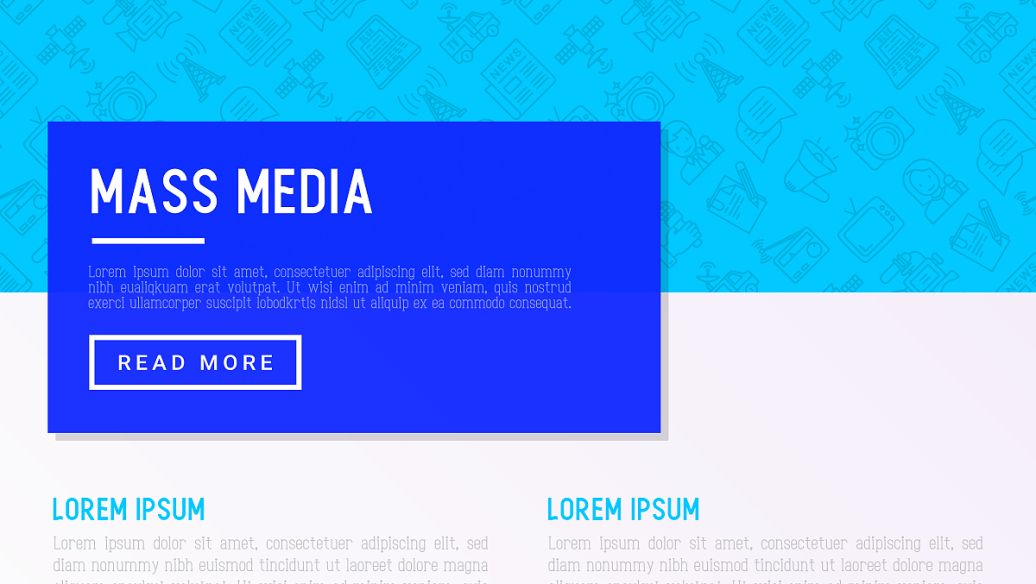小白必看,高手请勿打扰
①准备一个好的u盘(8G以上)
②一台可以联网的好电脑
③制作好启动盘之后插上
④进入bios(basic input output system)首字母缩写是bios,翻译的意思就是基础输入输出系统,台式机重启同时连续按delete,笔记本安品牌搜索如何进bios
⑤修改启动项,一般都是看设置菜单,凡带有下行字眼的选项:boot,startup,BIOS,Advanced
setup,启动,boot mode
⑥找到⑤步后修改引导
undefined引导
win8,10,11对应UEFI引导
其实就是磁盘驱动器MBR对应Leagcy
GPT对应UEFI
⑦进入微pe之后先分区
⑧打开dism++释放映像,并勾选修复引导和格式化
⑨至此你已经成功了一半,千万别断电别动u盘否则前功尽弃
⑩拔U盘拔网线重启电脑,至于为何拔网线你进系统安装就知道了!
特别注意⚠️⚠️⚠️⚠️⚠️进安装界面之后,用户不能设置成中文随便改个英文admin本地账户就可以了!
有问题欢迎留言或私信,必回
#系统重装##windows激活##win10##win7旗舰版#
①准备一个好的u盘(8G以上)
②一台可以联网的好电脑
③制作好启动盘之后插上
④进入bios(basic input output system)首字母缩写是bios,翻译的意思就是基础输入输出系统,台式机重启同时连续按delete,笔记本安品牌搜索如何进bios
⑤修改启动项,一般都是看设置菜单,凡带有下行字眼的选项:boot,startup,BIOS,Advanced
setup,启动,boot mode
⑥找到⑤步后修改引导
undefined引导
win8,10,11对应UEFI引导
其实就是磁盘驱动器MBR对应Leagcy
GPT对应UEFI
⑦进入微pe之后先分区
⑧打开dism++释放映像,并勾选修复引导和格式化
⑨至此你已经成功了一半,千万别断电别动u盘否则前功尽弃
⑩拔U盘拔网线重启电脑,至于为何拔网线你进系统安装就知道了!
特别注意⚠️⚠️⚠️⚠️⚠️进安装界面之后,用户不能设置成中文随便改个英文admin本地账户就可以了!
有问题欢迎留言或私信,必回
#系统重装##windows激活##win10##win7旗舰版#